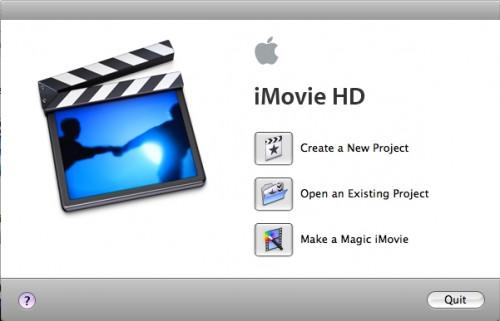-
Cómo hacer una película con una cámara iSight
-
Usted también puede ser una sensación en Internet en uno de esos sitios web para compartir vídeos. Con una cámara iSight que viene integrado en el MacBook, MacBook Pro o iMac, usted puede hacer las películas desde donde quiera que esté sentado. Sigue leyendo para saber cómo hacer su propia creación cinematográfica.
Instrucciones
Cómo hacer una película iSight
Lanzar iMovie HD. Cuando se le solicite, seleccione "Crear un proyecto nuevo."
2
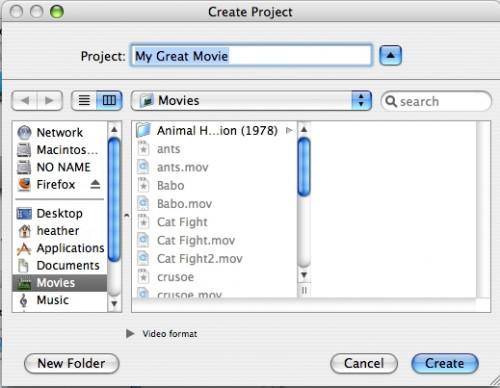
Cambiar el título "Mi gran película" a cualquier título que le gustaría dar a su proyecto. Compruebe también que la iSight es el formato de vídeo. Verás un pequeño triángulo que dice "Formato de vídeo". Haga clic en él y usted será capaz de ver si ya está listo para iSight u otra cosa. Por último, haga clic en "Crear" para abrir la ventana principal.3
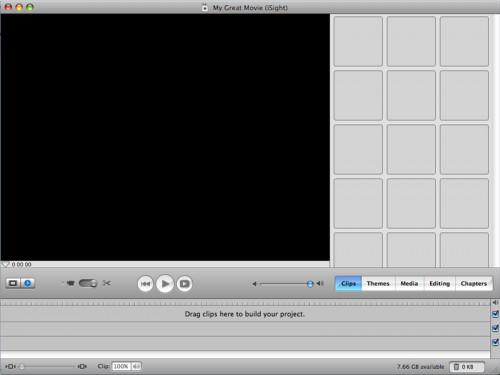
Cambie la línea de tiempo del modo "Editar" a modo de "cámara". Para ello, deslice el interruptor justo por encima de la línea de tiempo en la parte inferior izquierda de la pantalla desde el icono de tijera al icono de "Cámara". Esto encender la cámara y usted será capaz de verse a sí mismo en la ventana principal.4 Haga clic en el botón que dice "Grabar con la iSight." Eso es todo, estás haciendo una película. Imagen y el sonido son a la vez de ser capturados. Cuando haya terminado de grabar el clip, haga clic en el botón de nuevo y se detendrá.
5 Arrastre el clip de su caja a la derecha de la línea de tiempo en la parte inferior. En la línea de tiempo se puede recortar los extremos para hacer el clip más corto, se puede añadir música o efectos de sonido, y se puede añadir un montón de otros clips de cortadas en la película.Guardar y exportar los iSight Película
6 Guardar la película haciendo clic en el menú "Archivo" y seleccionando la opción "Exportar".
7 Seleccione en el menú desplegable si desea comprimir la película para el correo electrónico, la web, web streaming, CD-ROM o de calidad total a continuación, haga clic en "Compartir". Se toma un tiempo para el proyecto de exportación, por lo que no se preocupe si usted no tiene resultados inmediatos.
8 Entender que el archivo se guarda como un archivo .mov cuando se realiza la exportación.